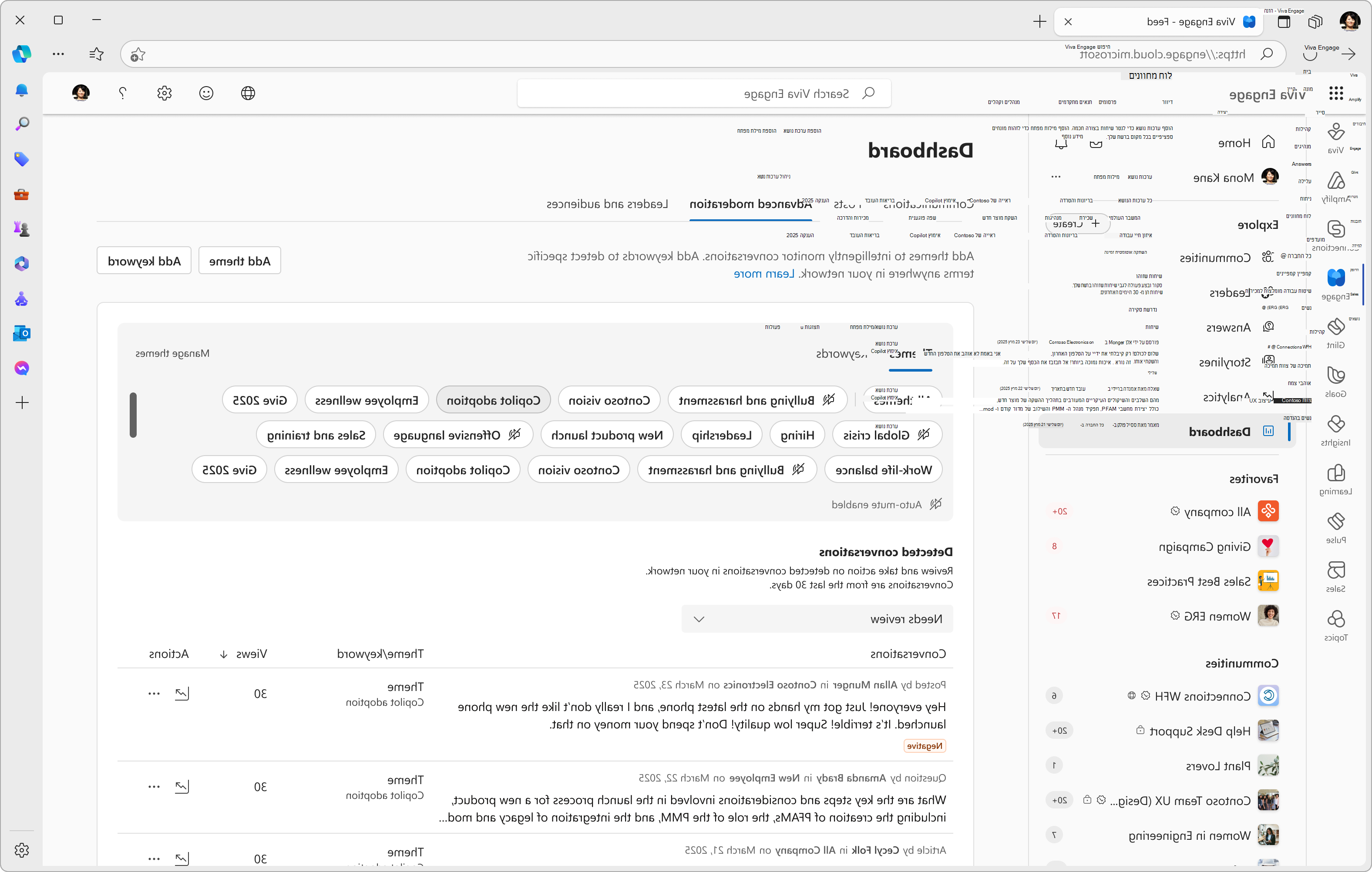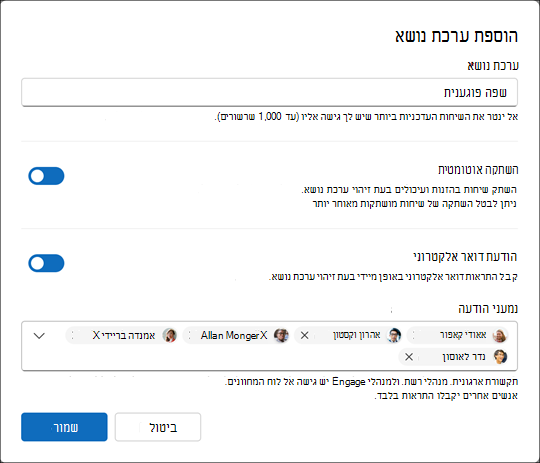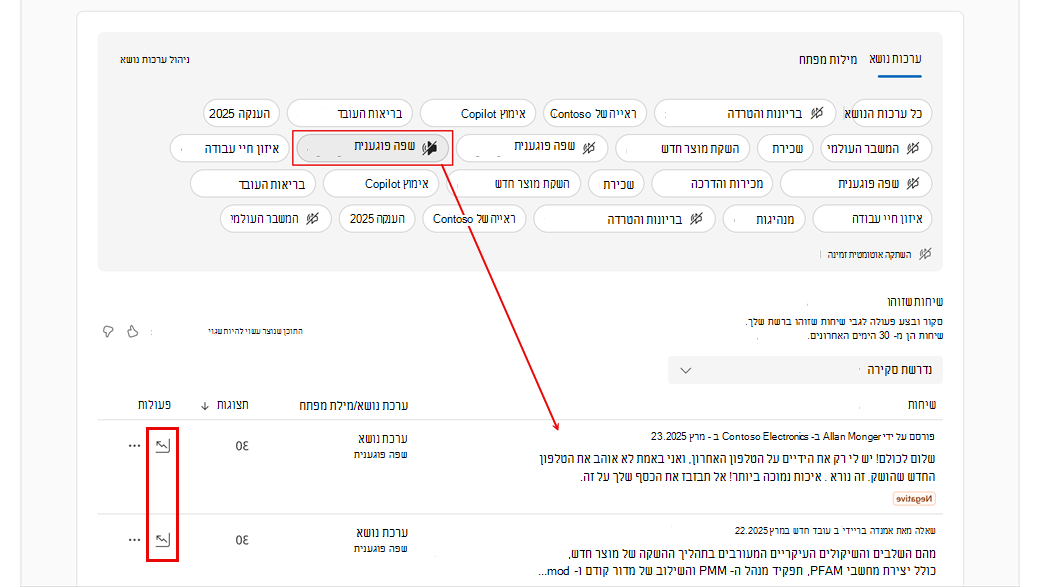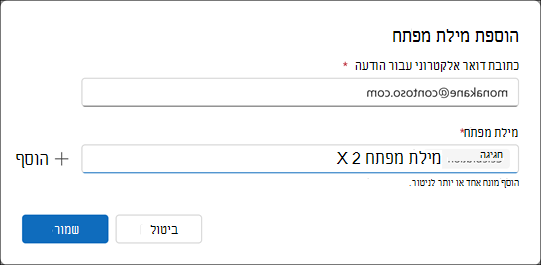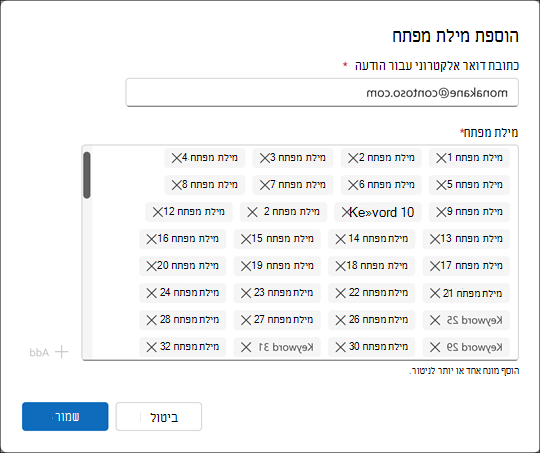לוח מחוונים של תקשורת: תנאים מתקדמים
Viva Engage מציע ערכה של יכולות פיקוח מתקדמות עבור מנהלי מערכת ותקשורת ארגוניים לניטור, לפעולה ולצורה יזומה של שיחות ברשתות שלהם. ניתן למצוא כלי תיאור מתקדמים בלוח המחוונים של התקשורת.
מהי תנאים מתקדמים?
תנאים מתקדמים מביאה את התכונות הבאות למשתמשים שצריכים לנהל שיחות משוטטות ברחבי הארגון:
-
פיקוח על ערכות נושא, המגבה מודל שפה גדול (LLM) המנטר ומבצע גם מום בשיחות בהתבסס על ערכות נושא שאתה מגדיר.
-
ניטור מילות מפתח, שמאתר מונחים או צירופי מילים מדויקים ברחבי הרשת.
-
זוהו שיחות, אשר מאגדות את כל הליכי המשנה המנוהליים במיקום אחד לשמירה על סדר עדיפויות, פעולה וסקירה.
הערה: קביעת ערכת נושא דורשת לפחות 50% מהמשתמשים בארגון שלך לקבל את רשיון Viva Suite, או את הרשיון Viva Employee Communications and Communities. ניטור מילות מפתח, שיחות שזוהו ויעד הבקרה המתקדם הכולל כלולים בתוכנית Microsoft 365 Enterprise. קבל מידע נוסף אודות רישוי.
גישה מתקדמת להכווות עבור מנהלי תקשורת ארגוניים
מנהלי רשת ומנהלי מערכת מאומתים יכולים להקצות הרשאות פרטניות למחזיקים בתפקידי Corporate Communicator. ההרשאה החדשה מאפשרת גישה ליכולות הגדרה מתקדמות Viva Engage. מנהלי מערכת יכולים להפוך את ההרשאה לזמינה במרכז Viva Engage תחתניהול מרכז הניהול תפקידים.
כאשר הרשאת פשרה מתקדמת זמינה, ל- Corporate Communicators יש אפשרות לבצע את הפעולות הבאות:
-
שימוש בדף ההתיאור מתקדם
-
יצירה וניהול של ערכות נושא מונחות בינה מלאכותית
-
קביעת תצורה וניטור של מילות מפתח ברחבי הרשת
-
סקור שיחות מסומנות בדגל ובצע אותן, כולל השתקה, סגירה או ביטול שלהן
עבודה עם תיאורי ערכות נושא Viva Engage
פיקוח על ערכות נושא מספק תכונות רבות-עוצמה לניטור ולתון תוכן בקנה מידה גדול. עליך לשייך ערכות נושא לאזורי עניין ספציפיים עבור הארגון שלך. היא מאפשרת עומק ולחם גדולים יותר מאשר עם מילות מפתח.
בשילוב עם פעולת ההשתקה האוטומטית האופציונלית, המנחים רואים היכן ומתי שיחות מתרחשות. הם יכולים להבטיח שדונים התואמים לערכות נושא לא יגיעו להזנת הבית או לעיכול הדואר האלקטרוני של המשתמשים.
באפשרותך להגביל הפצה של תוכן נבחר כדי לעזור לעובדים ולמנהיגים להתמקד בתקשורת רחבה בקנה מידה גדול.
יצירת ערכת נושא
יצירת ערכת נושא היא פשוטה, אך צירוף מילים בודד של קטגוריה יכול לשאת מספר גדול של תמורות או התאמות לרעיון. באפשרותך להתנסות כדי למצוא את התוצאות הטובות ביותר.
הוסף ערכות נושא שימושיות באמצעות השלבים הבאים:
-
עבור אל לוח המחוונים > תקשורת, ובחר הוסף ערכת נושא.
-
הזן צירוף מילים הגיוני של קטגוריה בתיבה ערכת נושא.
-
הפוך את הלחצן הדו-מצבי 'השתקה אוטומטית'ו'דואר אלקטרוני' לזמינים . הוסף את השמות של כל האנשים ברשת שצריכים לראות אותם. השתקה אוטומטית משתקת שיחה באופן אוטומטי אם היא תואמת למסנן ערכת הנושא, ושולחת הודעה לכל האנשים ברשימת הנמענים.
ערכת נושא טובה היא ספציפית וייחודית, והיא נועדה לעקוב אחר תוצאה. הימנע מחפיפה בין ערכות נושא כדי ליהנות מההתאמה ההקשרית של ה- LLM.
בניגוד למילות מפתח, אין צורך לעקוב אחר רשימה מפורטת של כל מונח רלוונטי בעת יצירת ערכות נושא.
לדוגמה, אם ברצונך לעקוב אחר שפה בלתי הולמת בשיחות, ערכת נושא רחבה כגון "שפה פוגענית" עשויה להשיג תוצאה זו לעומת שמירה על רשימת מילות מפתח של מונחים פוגעניים.
באפשרותך גם לנסות ערכות נושא המיושרות לאירועים בעסק שלך, עם אבני דרך כגון השקות מוצר חדשות.
שימוש בנקודה-פסיק כדי לייעד ערכות נושא
שקול להשתמש בערכת נושא כגון "ביקורת לגבי הכרזות על הפעלת תכונות חדשות", אשר מזהה שיחות עם פרסומים התואמים להכרזה על תכונה חדשה, אך אינה תואמת כמו ביקורת.
באפשרותך להתאים את ערכת הנושא ל"הכרזות הפעלת תכונות חדשות; ".או". הוספת נקודה-פסיק עוזרת למודל להבין שאתה מחפש תוצאות המשלבות הכרזות חדשות על הפעלת תכונות וביקורות.
שימוש בהשתקה אוטומטית
עם תיאור ערכת נושא, באפשרותך להשתיק באופן אוטומטי כל שיחה המשויכת לערכת נושא מסוימת. היא לא תיתבצע כברירת מחדל; עליך להפוך אותה לזמינה. השתקה אוטומטית של שיחות הקשורות לערכות נושא ספציפיות מקטינה את טווח השיחות. השתקת שיחות אינה מודיעה למשתמשים.
השתקת שיחות ב- Engage מסירה את רצף התגובות מהזנת הבית, הזנת העלילה ועיכולי דואר אלקטרוני. קבל מידע נוסף על השתקת שיחות.
שיחות מושתקות נשארות ניתנות לגילוי באמצעות הודעות, חיפוש והזנות אחרות.
בדיקת הביצועים של ערכת נושא
כדי להתמקד בתוצאות מתוך ערכות נושא בודדות, בחר ערכת נושא כלשהי מהאוסף שלך בדף ההגדרה מתקדם.
בחר את הסמל של שיחה כלשהי ובחר פעולות מהתפריט:
|
התעלם מסקירה |
שליחת השיחה למצב הסינון שדחה, הוצאה של השיחה ממצב קביעת סדר העדיפויות הראשי, שהוא Needs Review. השיחה נשארת בהזנות. |
|
סגור שיחה |
מפסיק להגיב על הרשומה, אך הרשומה נשארת בהזנות. לפעמים רשומה היא די שימושית ומספקת מידע טוב, אך לאחר נקודה מסוימת אין צורך לתמוך בהוספת תגובות נוספת. |
|
השתקת שיחה בהזנות |
הסרת השיחה מהזנת הבית ועיכול הדואר האלקטרוני. |
|
מחק |
מחיקת השיחה ללא התערבות נוספת או ניתוח נוסף. |
|
העתק קישור |
העתקת כתובת ה- URL עבור Viva Engage אישית. |
הערה: בחר את סמל התרשים עבור שיחה כלשהי כדי לפתוח את לוח הניתוח של השיחה.
ניטור מילות מפתח
ניטור מילות מפתח עוזר למנהלי מערכת ולתקשורת לעקוב אחר מונחים ספציפיים ברשת שלהם. ניתן לבצע משימות פיקוח מבלי להשתמש בסוכן הבינה המלאכותית. באפשרותך גם להשתמש בשני התהליכים עבור פעולה בו-זמנית. ניטור מילות מפתח תומך במגוון כלים שיעזרו לחדד את התוצאות שלך, כולל ביטויים רגילים כדי לבודד מילים או להתמקד במידע מסוים.
התמקד ברשימות מילות המפתח כדי לכסות מונחים ייחודיים כלשהם בארגון שלך, כולל:
-
מילים ייחודיות ורגישות הדורשות תמיד סקירה או הסלמה נוספות
-
שמות מוצרים
-
מיקומי משרד
-
מילות קוד פנימיות
שקול להשתמש במעקב אחר מילים הדורשות תשומת לב של מיתר. כל שיחה המכילה מילת מפתח מופיעה בשיחות שזוהו.
בכל פעם שמופיעה מילת מפתח בשיחה, ניטור מילות המפתח שולח הודעת דואר אלקטרוני. כתובת דואר אלקטרוני אחת (או כינוי) מקבלת את כל הודעות הדואר האלקטרוני לניטור מילות מפתח.
קביעת תצורה של מילות מפתח בלוח המחוונים של תקשורת
הגדר מילות מפתח באמצעות השלבים הבאים:
-
עבור אל לוח המחוונים > תקשורת.
-
בחר את הכרטיסיה מילות מפתח ובחר הוסף מילת מפתח.
-
הזן את כתובת הדואר האלקטרוני או כינוי הדואר האלקטרוני הרצויים שיש לקבל הודעות התאמה למילות מפתח.
-
הזן מילת מפתח אחת או יותר. כל אחד מהם מוזן בנפרד, כל אחד בנפרד. כשתסיים, בחר שמור. התמונה השנייה ממחישה את הרעיון הכללי - ניתן לקבל רשימה משמעותית של מילות מפתח לניטור.
שיחות שזוהו
לוח השיחות שזוהו מציג שיחות תואמות עבור בקרה של ערכות נושא וניטור מילות מפתח. מנהלי מערכת ותקשורת יכולים לבצע פעולות ממיקום זה.
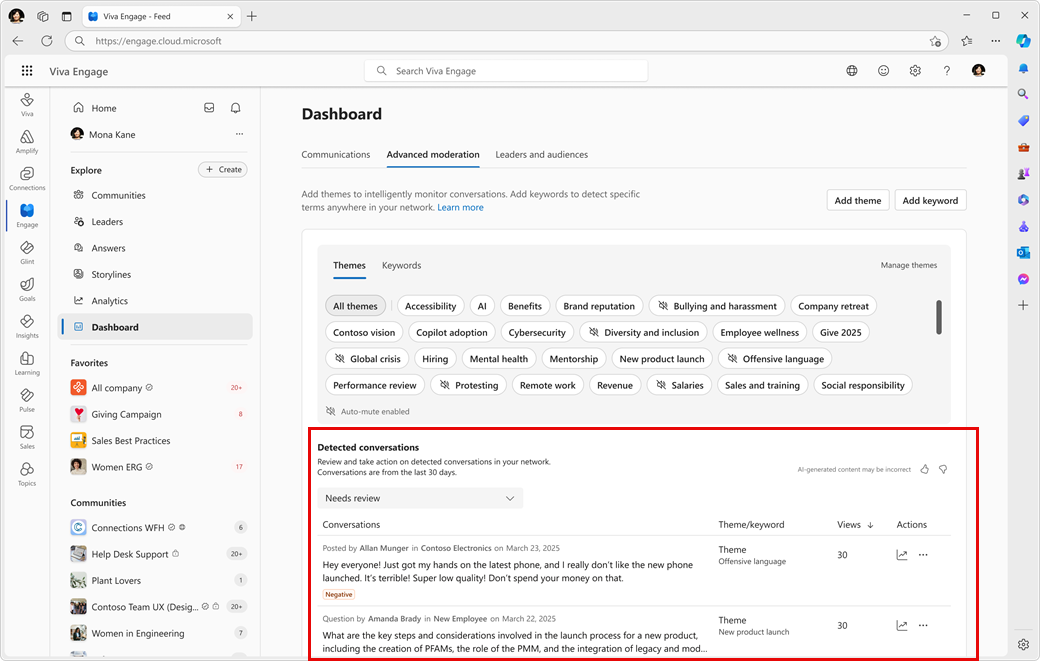
עבודה עם שיחות שזוהו
כל השיחות שלא הושתקו מופיעות עבור המסנן 'נדרש סקירה '. מכאן, המנחים יכולים לבטל את הסקירה, להשתיק את השיחה, לסגור את רצף התגובות להערות חדשות או למחוק את השיחה.
המסנן 'מושתק' מכיל את כל השיחות המושתקות, כולל כל השיחות המושתקות האוטומטיות מתנוחת ערכת הנושא. באפשרותך לבטל השתקה של שיחות בכל עת.
שיחות ששוחררו מוצגות במסנן המתאים שלהן. לאחר ביטול שיחה, היא לא מוצגת במסננים עד שפעילות נוספת תתרחש בשרשור, או אם מנהל מערכת מסיר את השיחה מהמצב שדחה.
הערה: לאחר 30 יום, שיחות בודדות אינן גלויות בדפי ההתיאור המתקדמות. באפשרותך למצוא שיחות באמצעות כלי ייצוא רשת או גילוי אלקטרוני, באמצעות חיפוש Viva Engage.
בחר את הסמל של שיחה כלשהי ובחר פעולות מהתפריט:
|
בטל |
שליחת השיחה למצב הסינון שדחה. השיחה נשארת בהזנת הבית. |
|
סגור |
מפסיק להגיב על הרשומה, אך הרשומה נשארת בהזנת הבית. |
|
השתק |
הסרת השיחה מהזנת הבית. |
|
מחק |
מחיקת השיחה ללא התערבות נוספת או ניתוח נוסף. |
|
העתק קישור |
העתק את כתובת ה- URL של Viva Engage שלך. |
הערה: בחר את סמל התרשים עבור שיחה כלשהי כדי לפתוח את לוח הניתוח של השיחה.
מידע נוסף
לוח מחוונים של תקשורת: פעילות Comms
לוח מחוונים של תקשורת: ניהול פרסומים של מנהלים ונציגים